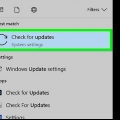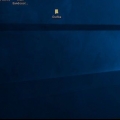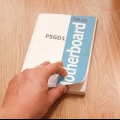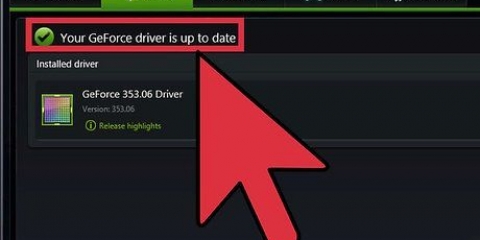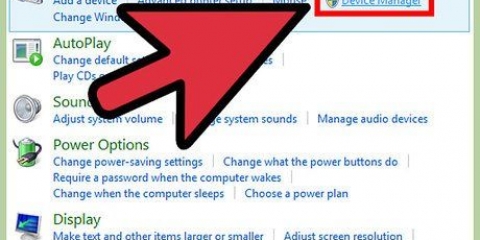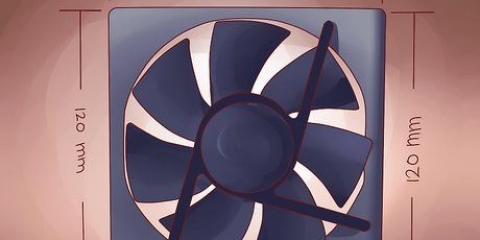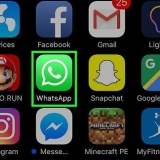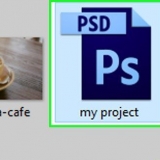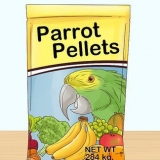Undtagen i meget sjældne tilfælde er det ikke muligt at opgradere et grafikkort i en bærbar computer. Se dokumentationen til din bærbare computer for at finde ud af, og hvordan du fortsætter i så fald. Når du åbner kabinettet, og mens du arbejder i din computer, skal du sørge for, at du selv er ordentligt jordet. Dette hjælper med at forhindre elektrostatisk udladning, der kan beskadige komponenterne på din computer. Du kan jorde dig selv ved at bruge en elektrostatisk håndledsrem eller ved at røre ved en vandhane, før du arbejder på computeren.
Der er en række strømberegnere online, som du kan bruge, hvor du kan indtaste alle dine komponenter og se, hvad den anbefalede minimumseffekt er. Du har brug for lidt mere end minimum for at forberede din computer til fremtiden. En anden generel regel er, at du har brug for en strømforsyning, der kan yde dobbelt så meget watt, som grafikkortet kræver. Hvis du installerer flere grafikkort i én computer, har du sandsynligvis brug for en strømforsyning, der har mindst én kilowatt strøm. Der er ingen måde at finde ud af watt på en strømforsyning uden at se på det. Der er ingen software, der kan aflæse watt. Næsten alle strømforsyninger har et klistermærke, der er tydeligt synligt på siden, hvorfra du kan læse strømforsyningens specifikationer. Du kan normalt fjerne sidepanelet på din computer og se mærkaten. Mange af de mere kraftfulde grafikkort kræver et eller to 6-bens stik (PCIe) fra strømforsyningen. De fleste nyere strømforsyninger burde have disse kabler, men ældre strømforsyninger har ikke. Du kan få adaptere til at tilslutte et af de andre kabler, men hvis du har en gammel strømforsyning, er det bedre at købe en ny.

PCIe- og AGP-slots er begge farvekodede på bundkortet. AGP er en mørkere farve, såsom brun, mens PCIe normalt er hvid, gul eller blå. Der er dog ingen standard, så tjek dit bundkorts dokumentation, eller se på etiketterne ved siden af slotsene. PCIe-slots er normalt tættest på CPU`en på bundkortet. 



Brug en stjerneskruetrækker til at fjerne skruen, der fastgør det gamle kort. Frakobl alle kabler fra det gamle grafikkort. Frigør låsen på bagsiden af det gamle grafikkort (PCIe). Denne fane hjælper med at sikre grafikkortet, så åbn det, før du fjerner det gamle kort. Træk forsigtigt det gamle kort ud af åbningen. Træk det gamle kort ud af åbningen. Du skal muligvis lægge noget kraft på dette, men tving ikke noget. Hvis du ikke kan fjerne kortet, skal du dobbelttjekke, at clipsen er åben, og at skruen er fjernet fra glidebakken.






Åbn kontrolpanelet og vælg "Programmer og funktioner" eller "Afinstaller et program". Hvis du bruger Windows XP, skal du vælge "Installer eller fjern programmer". Find grafikdriverne på listen over installerede programmer. For NVIDIA er dette normalt "NVIDIA grafik driver XXX.XX". Hvis du afinstallerer AMD/ATI-drivere, skal du kigge efter "AMD Catalyst Install Manager". Følg vejledningen for at afinstallere driverne. For NVIDIA, vælg driveren, klik derefter på Afinstaller og følg vejledningen. Vælg for AMD "AMD Catalyst Install Manager", hvorefter du klikker på Skift, og vælger derefter "Express Afinstaller ALT AMD-software". Følg meddelelserne. Genstart din computer efter at have afinstalleret driverne. Dette fuldender afinstallationsprocessen.


Installation af et nyt grafikkort
Indhold
Grafikkort er din computers stærkeste arbejdsheste, især hvis du spiller mange spil. Spilentusiaster kan antage, at de bliver nødt til at opgradere deres grafikkort hvert andet eller tredje år, selvom du bestemt kan bruge et kort i længere tid end det. Installation af et grafikkort er blevet nemmere med årene, og installationen af driverne sker ofte automatisk. Når du har valgt et grafikkort og åbnet din computer, kan du normalt installere et nyt kort og gøre det klar til brug inden for et par minutter.
Trin
Del 1 af 3: Valg af grafikkort

1. Lav en afvejning mellem budget og magt. Grafikkortet kan hurtigt blive den dyreste komponent i din computer, men det behøver det ikke at være. Mange af kortene i mellemklassen eller billigere kan stadig vise fremragende ydeevne, afhængigt af hvad du har brug for. Hvis du er en spilentusiast, der absolut ønsker at kunne spille de nyeste spil på de højeste indstillinger, har du brug for mere kraftfulde og dyrere kort. Hvis du kun af og til spiller og ikke bekymrer dig for meget om det seneste inden for spil, eller ikke har noget imod at gå på kompromis med grafikken, kan du få mere for pengene ved at søge tilflugt i midtersegmentet af videokort. Hvis du bare vil se HD-video eller spille et par 2D-spil, vil de fleste budgetkort være nok.
- Foretag nogle undersøgelser, før du bruger dine penge. Websites som Tom`s Hardware (toms hardware.com) og PCWorld (pcworld.com) test og sammenlign regelmæssigt de mest populære og nyeste grafikkort. Disse testresultater kan hjælpe dig med hurtigt at få et overblik over de tilgængelige muligheder, og hvordan de relaterer til hinanden.
- Du skal ikke bekymre dig for meget om hukommelsesstørrelsen (RAM) på et grafikkort. Oppustede hukommelsesnumre bruges ofte til at gøre dårlige kort mere attraktive. Hvad dog godt vigtigt er hukommelsens båndbredde. Dette er den hastighed, hvormed hukommelsen kan flytte data til og fra computeren. GDDR5 er den nuværende førende i denne kategori og er fire gange hurtigere end den ældre generation (GDDR3) hukommelser.
- Hvis du har en mellemklasse CPU, vil du sandsynligvis ikke være i stand til at drage fuld fordel af et avanceret grafikkort. Grafikkortet er en vigtig faktor for ydeevnen, men spil afhænger af alle komponenter i din computer, i større eller mindre grad, inklusive CPU`en, systemhukommelsen og endda harddiskens læse- og skrivehastighed.
- 4K-spil er ved at blive en realitet, men det kræver et top-of-the-line grafikkort (eller to) for at vise tilfredsstillende ydeevne ved sådanne opløsninger. Husk det, hvis du også leder efter en 4K-skærm.

2. Åbn din computerkasse. Før du køber det nye videokort, skal du tjekke en række ting på indersiden af din computerkasse, eller læse det i dokumentationen. Fjern sidepanelet fra din computer ved at løsne fingerskruerne eller stjerneskruerne på bagsiden. Normalt vil du fjerne panelet modsat bundkortets input/output panel på bagsiden af computeren.

3. Undersøg din kost. Grafikkort er de største forbrugere af strøm i dit system, så sørg for, at din strømforsyning kan klare strømkravene til det nye kort. Forskellige kort kræver forskellige mængder strøm, så tjek specifikationerne for det kort, du vil købe, samt specifikationerne for din computers strømforsyning.

4. Mål den plads, hvor grafikkortet skal gå. Grafikkort er blevet meget store, og har du en lille kuffert med begrænset plads, kan det være svært, hvis ikke umuligt, at få plads til det kort, du ønsker. Brug et målebånd til at måle det rum, hvor du vil placere kortet. Sammenlign disse data med specifikationerne for de grafikkort, du har i tankerne. Vær også opmærksom på bredden, da mange af de kraftfulde kort kan være ret brede.
Et grafikkort kan være bredden af to PCIe slots, men du behøver kun at sætte det i én slot.

5. Tjek om bundkortet passer til kortet. Næsten alle moderne grafikkort kræver et PCIe-interface, der erstatter den forældede AGP-metode. Hvis din computer er mindre end 10 år gammel, er der stor sandsynlighed for, at du finder en PCIe i den. Hvis du vil opgradere grafikkortet på en ældre computer, skal du muligvis gøre det med AGP, medmindre du også opgraderer bundkortet.
Del 2 af 3: Installation af det nye kort

1. Sluk din computer. Sørg for, at din computer er helt slukket, før du åbner etuiet. Tag netledningen ud, når den er helt slukket.

2. Tag skærmen af. Skærmen er sandsynligvis tilsluttet dit gamle grafikkort, så afbryd det fra bagsiden af din computer, før du fjerner det gamle kort.

3. Jord dig selv. Når du åbner kabinettet, og mens du arbejder i din computer, skal du sørge for, at du selv er ordentligt jordet. Du kan jorde dig selv ved at bruge en elektrostatisk håndledsrem, som du fastgør til kabinettet, eller ved at røre ved en rindende vandhane, før du arbejder på computeren.

4. Fjern dit gamle grafikkort (hvis nødvendigt). Hvis du opgraderer, skal du fjerne det gamle grafikkort, før du installerer det nye. Hvis du bruger bundkortets indbyggede grafikkort, har du muligvis ikke et kort at fjerne.

5. Fjern eventuelle andre slidsdæksler (hvis nødvendigt). Mange nyere grafikkort kræver to kabinetter på bagsiden af computeren. Du skal muligvis fjerne beskyttelsen fra følgende hus, hvis du ikke har brugt den før. Disse paneler kommer normalt nemt af, men det afhænger af din computerkabinet.

6. Placer dit nye kort. Sørg for, at der ikke er nogen kabler, der kommer i vejen for grafikslottet, og at der ikke er nogen kabler, der er strakt fra bagsiden af kortet. Skub kortet fast ind i PCIe-slottet, indtil du hører det klikker, og det er låst på plads. Fastgør kortet til etuiet ved hjælp af Phillips-skruerne (de fleste kort skal bruge nogle). Hvis kortet bruger flere drev, skal du sørge for at skrue på hvert monteringsbeslag.

7. Tilslut strømkablerne igen. De fleste nye grafikkort kræver mindst et 6- eller 8-bens stik fra strømforsyningen, normalt langs toppen af grafikkortet. Vær helt sikker på at tilslutte alle kabler, da din computer sandsynligvis ikke vil starte, hvis dit grafikkort ikke forsynes med tilstrækkelig strøm.
På grund af den måde, stifterne er lavet, vil stikket kun passe én vej. Forsøg ikke at tvinge forbindelsen, men sørg for, at samlingen sidder godt fast.

8. Luk skabet igen. Med grafikkortet sikkert tilsluttet og tilsluttet strømforsyningen, kan du nu lukke kabinettet og fortsætte med at installere softwaren.

9. Tilslut din skærm til det nye grafikkort. Sørg for, at skærmen er tilsluttet en af portene på dit nye kort sammen med alle andre kabler. Hvis din skærm er meget gammel, og dit grafikkort er nyt, skal du muligvis bruge en adapter for at oprette forbindelsen. De fleste grafikkort kommer med sådan en adapter.
Del 3 af 3: Installation af drivere

1. Boot Windows. Før du gør noget med drivere, er det vigtigt, at din computer er fuldt opstartet. Hvis computeren ikke starter eller viser fejl umiddelbart efter at den er tændt, sidder grafikkortet muligvis ikke korrekt eller modtager muligvis ikke tilstrækkelig strøm fra strømforsyningen.
Windows vil sandsynligvis starte i en lav opløsning efter indsættelse af et nyt kort. Ignorer venligst meddelelserne indtil videre for at finde ny hardware.

2. Afinstaller gamle drivere. Hvis dit gamle kort var AMD/ATI, og du nu har NVIDIA eller omvendt, skal du installere de gamle drivere først for at undgå konflikter. Hvis du beholder det samme mærke, anbefales det stadig, at du fjerner gamle drivere, så du kan starte med en ren tavle. Du kan afinstallere drivere fra Kontrolpanel.

3. Download de nyeste drivere fra kortproducentens websted. Nu hvor de gamle drivere er væk, kan du installere driverne fra det nye kort. Ignorer driverne på den medfølgende disk, da de allerede er forældede. Gå til AMD- eller NVIDIA-webstedet, afhængigt af hvilket kort du har, og find modellen på dit nye grafikkort. Download de nyeste drivere, der passer til din videokortmodel.
Driverfilerne er på den store side (ca. 300 MB) og kan tage et stykke tid at downloade afhængigt af din forbindelse.

4. Kør installationsprogrammet til dine nye drivere. Følg vejledningen for at installere driverne på din computer. De fleste brugere kan vælge "udtrykke"-mulighed. Under driverinstallationen vil din skærm sandsynligvis flimre et par gange og skifte til en bedre opløsning.
Du vil sandsynligvis blive bedt om at genstarte din computer, når driverinstallationen er fuldført.

5. Brug det nye kort. Med de nyinstallerede drivere kan du sætte kortet i gang. Indlæs dit yndlingsspil eller et andet program med store grafikkrav, og se, hvor godt kortet yder!
Artikler om emnet "Installation af et nyt grafikkort"
Оцените, пожалуйста статью
Populær